Πώς να καταγράψετε κλήσεις WhatsApp σε Android ή iOS 2022
Θέλετε να ηχογραφήσετε κλήσεις WhatsApp για υπενθυμίσεις ή να διατηρήσετε μια μνήμη; Ίσως χρειάζεστε μια ηχογράφηση για να ξεκαθαρίσετε μια φήμη ή για τη δική σας ασφάλεια. Είτε έτσι είτε αλλιώς, τώρα περισσότερο από ποτέ, είναι εύκολο να καταγράψετε κλήσεις WhatsApp είτε σε Android είτε σε iPhone.
Διαβάστε παρακάτω μάθετε πώς να καταγράφετε τις κλήσεις σας στο WhatsApp και γιατί πρέπει να λάβετε υπόψη τους νόμους της πολιτείας σας σχετικά με την εγγραφή κλήσεων πριν ξεκινήσετε την εγγραφή.
Περιεχόμενα
Καταγραφή κλήσεων WhatsApp – Όλα όσα πρέπει να γνωρίζετε
WhatsApp είναι μια κορυφαία εφαρμογή ανταλλαγής μηνυμάτων, με περίπου δύο δισεκατομμύρια ενεργούς χρήστες.
Εάν δεν είστε χρήστης του WhatsApp, δείτε τι έχει να προσφέρει το WhatsApp για να δεις αν είναι για σένα. Μπορείς κείμενο, κοινή χρήση πολυμέσων, ενημερώσεις κατάστασης ανάρτησης, και ακόμη και να πραγματοποιείτε βιντεοκλήσεις και φωνητικές κλήσεις στο WhatsApp.
Πολλές πληροφορίες μοιράζονται μέσω WhatsApp και Μερικές φορές ο καλύτερος τρόπος για να το αποθηκεύσετε είναι ηχογραφώντας μια κλήση WhatsApp. Ωστόσο, προτού στραφείτε στην καταγραφή κλήσεων WhatsApp, είναι σημαντικό να εξετάσετε τη νομιμότητα που την περιβάλλει.
Ο νόμος που περιβάλλει την εγγραφή κλήσεων ποικίλλει από πολιτεία σε πολιτεία. Κάποια κράτη να επιτρέπεται η συναίνεση όλων των μερών, ενώ άλλα απαιτούν μόνο τη συγκατάθεση ενός μέρους.
Πριν ηχογραφήσετε μια κλήση WhatsApp, μάθετε τους νόμους της πολιτείας σας σχετικά με την εγγραφή κλήσεων.
Καταγραφή κλήσεων WhatsApp σε iOS χρησιμοποιώντας συσκευή εγγραφής οθόνης iPhone
Λόγω του σχεδιασμού του iPhone, είναι δύσκολο να χρησιμοποιήσετε εφαρμογές τρίτων από το κατάστημα εφαρμογών για την εγγραφή μιας κλήσης WhatsApp στο iPhone σας. Ωστόσο, μπορείτε να χρησιμοποιήσετε την εγγενή συσκευή εγγραφής οθόνης του iPhone.
Η διαδικασία είναι γρήγορη και απλή, δείτε πώς να το κάνετε:
- Ανοίξτε το WhatsApp στο τηλέφωνό σας και επιλέξτε την επαφή που θέλετε να καλέσετε.

- Στη συνέχεια, πατήστε το κουμπί κλήσης για να καλέσετε την επιλεγμένη επαφή WhatsApp.
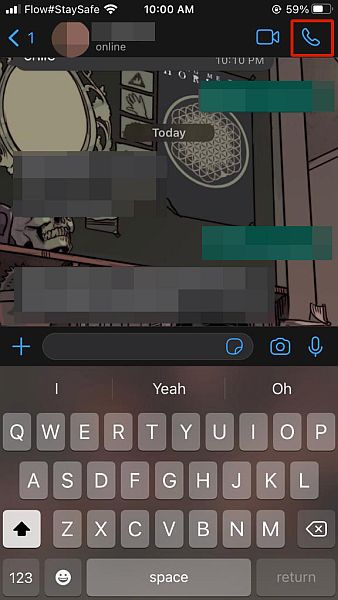
- Στην αρχή της κλήσης, σύρετε προς τα επάνω στο iPhone σας και πατήστε το κουμπί εγγραφής οθόνης.
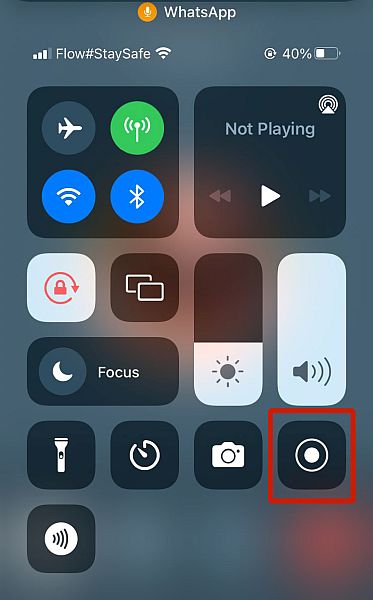
- Ενώ η κλήση συνεχίζεται, τοποθετήστε το στο ηχείο για εγγραφή καλύτερης ποιότητας ήχου.
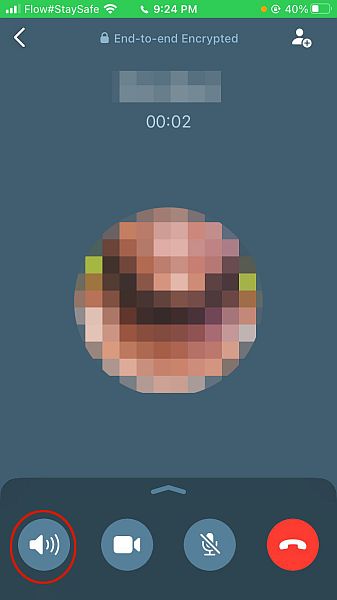
- Όταν είστε ικανοποιημένοι με την εγγραφή σας, σύρετε ξανά προς τα επάνω στο iPhone σας και πατήστε ξανά το κουμπί εγγραφής οθόνης για να τερματίσετε την εγγραφή οθόνης και αποθηκεύστε το στις Φωτογραφίες. Με αυτόν τον τρόπο καταγράφετε τις κλήσεις WhatsApp στο iPhone σας.
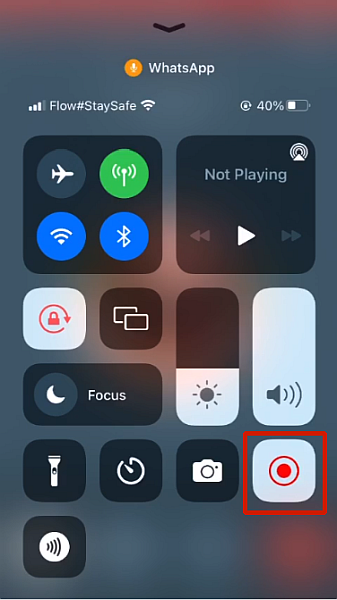
Εάν προτιμάτε οδηγίες βίντεο, εδώ είναι ένα βίντεο που σας δείχνει πώς να ηχογραφήσετε μια κλήση WhatsApp στο iPhone σας:
Καταγραφή κλήσεων WhatsApp σε Android χρησιμοποιώντας συσκευή εγγραφής κλήσεων – Cube ACR
Εγγραφή κλήσεων κύβου είναι μια εφαρμογή εγγραφής κλήσεων διαθέσιμο για συσκευές Android. Μπορεί να καταγράφει αυτόματα κλήσεις στο WhatsApp, το Telegram, την προεπιλεγμένη εφαρμογή τηλεφώνου σας και σχεδόν οποιαδήποτε άλλη εφαρμογή ανταλλαγής μηνυμάτων.
Δυστυχώς, Το Cube ACR δεν είναι δωρεάν. Ωστόσο, τα προγράμματα συνδρομής του είναι αρκετά προσιτά.
Υπάρχει μια δωρεάν δοκιμή 1 εβδομάδας που μπορείτε να χρησιμοποιήσετε για να δοκιμάσετε την εφαρμογή. Αν σας αρέσει, μπορείτε να επιλέξετε να πληρώσετε 2.25 $ την εβδομάδα, 7.91 $ για 6 μήνες ή 11.31 $ για ένα χρόνο. Μπορείτε να ακυρώσετε ανά πάσα στιγμή πριν από τη λήξη της δωρεάν δοκιμής και δεν θα χρεωθείτε.
Δείτε πώς χρησιμοποιήστε το Cube Call Recorder για να καταγράψετε κλήσεις WhatsApp:
- Κατεβάστε και εγκαταστήστε Εγγραφή κλήσεων – Cube ACR Από το Google Play Store.
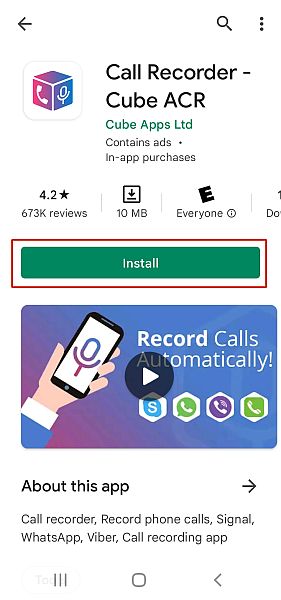
- Εκκινήστε την εφαρμογή και στην αρχική οθόνη, πατήστε το κουμπί Επόμενο για να ξεκινήσετε τη ρύθμιση.
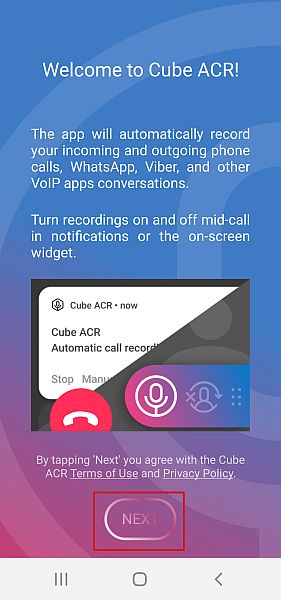
- Το Cube Call Recorder απαιτεί πρόσβαση σε πολλές λειτουργίες της συσκευής σας για να λειτουργήσει σωστά. Αυτά περιλαμβάνουν αποθήκευση, πρόσβαση στο δίκτυο, επαφές, κι αλλα. Για να αρχίσετε να δίνετε πρόσβαση, πατήστε το κουμπί Εκχώρηση αδειών.
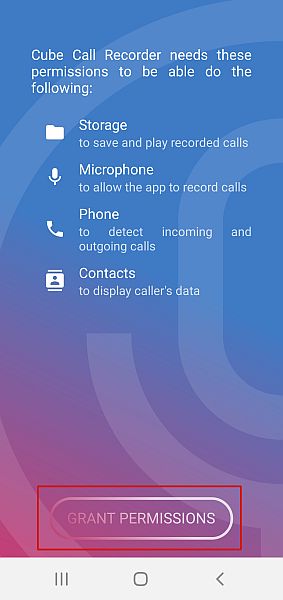
- Πρώτον, το Cube ACR θα ζητήστε άδεια εγγραφής ήχου, ακολουθούμενη από πρόσβαση στις επαφές σας και πραγματοποίηση και διαχείριση τηλεφωνικών κλήσεων. Πατήστε Να επιτρέπεται και για τα τρία.
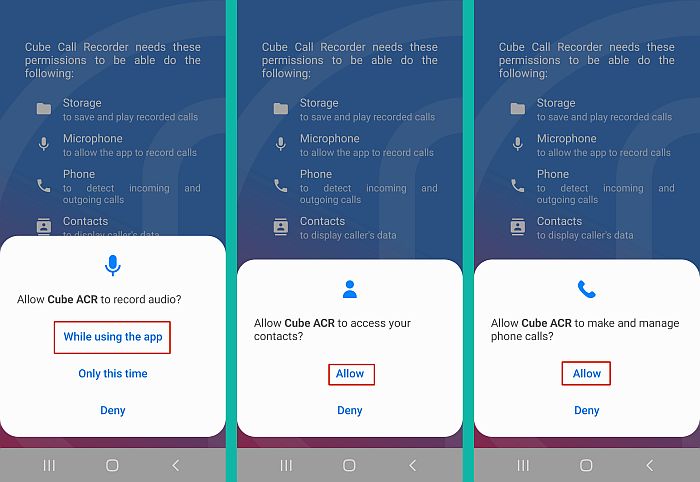
- Τέλος, Το Cube ACR θα ζητήσει πρόσβαση στο φάκελο πολυμέσων στο τηλέφωνό σας για να αποθηκεύσετε τις εγγραφές κλήσεων, πατήστε Να επιτρέπεται.
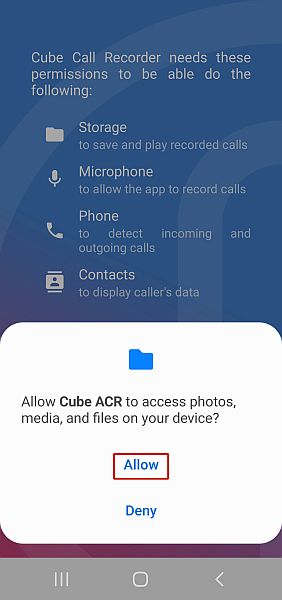
- Αφού εκχωρήσετε στο Cube ACR τις απαραίτητες άδειες, θα πρέπει να το κάνετε παραχωρεί πρόσβαση προσβασιμότητας στην εφαρμογή σύνδεσης.
Αυτό του επιτρέπει να χρησιμοποιεί αναγνώριση καλούντος για την αναγνώριση των επαφών σας και επίσης, ώστε να μπορεί να καταγράφει κλήσεις σε συσκευές Android 10+. Πατήστε το κουμπί Ενεργοποίηση εφαρμογής σύνδεσης για να ξεκινήσει η διαδικασία.
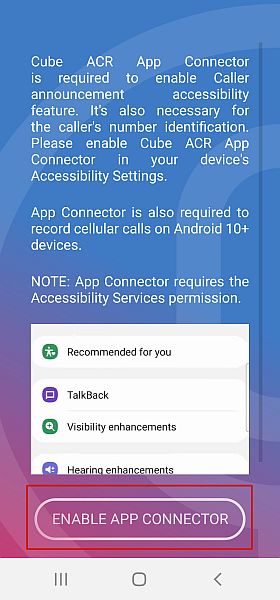
- Στη συνέχεια, θα μεταφερθείτε στην προσβασιμότητα του τηλεφώνου σας. Πατήστε Εγκατεστημένες υπηρεσίες > Cube ACR App Connector.
Ενεργοποιήστε την εφαρμογή σύνδεσης. Όταν το κάνετε αυτό, θα δείτε ένα αναδυόμενο παράθυρο στην οθόνη σας που θα σας ρωτά εάν θέλετε να δώσετε στην εφαρμογή το δυνατότητα προβολής και εκτέλεσης ενεργειών, καθώς και προβολής και ελέγχου της οθόνης σας. Πατήστε Να επιτρέπεται.
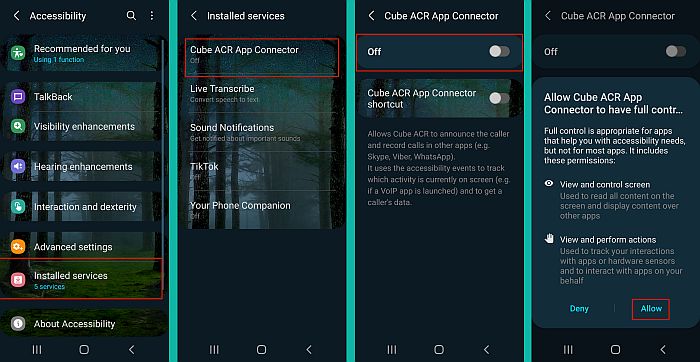
- Αφού παραχωρήσετε πρόσβαση προσβασιμότητας στο Cube ACR App Connector, πρέπει να επιτρέψετε την απεριόριστη χρήση μπαταρίας στο Cube Call Recorder. Για να το κάνετε αυτό, πατήστε Ok, Got It και, στη συνέχεια, πατήστε Allow στην αναδυόμενη ειδοποίηση.
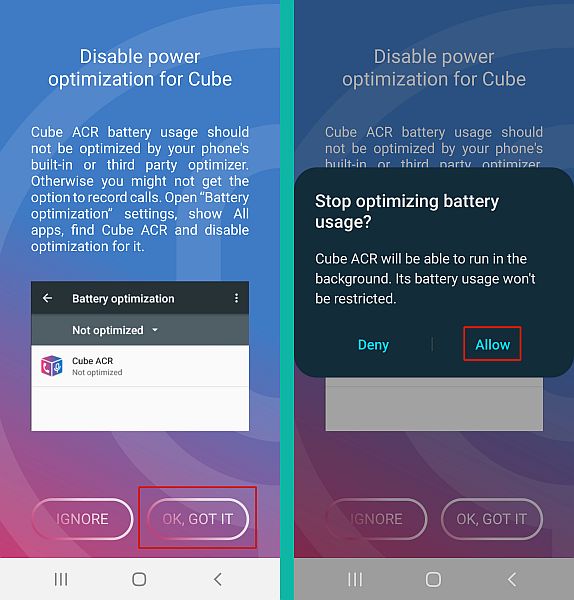
- Τέλος, η τελική άδεια που πρέπει να εκχωρήσετε στο Cube ACR είναι η πρόσβαση στην τοποθεσία, αλλά αυτό δεν είναι απαραίτητο όπως οι άλλες. Η παραχώρηση πρόσβασης στο Cube ACR στην τοποθεσία σας του επιτρέπει να προσθέσει γεωγραφική σήμανση στις κλήσεις σας, ώστε να μπορείτε να δείτε πού τα έχετε φτιάξει.
Πατήστε Όχι, Ευχαριστώ αν δεν θέλετε να προσθέσετε ετικέτες γεωγραφικής θέσης στις κλήσεις σας, ή πατήστε Ναι εάν το κάνετε.
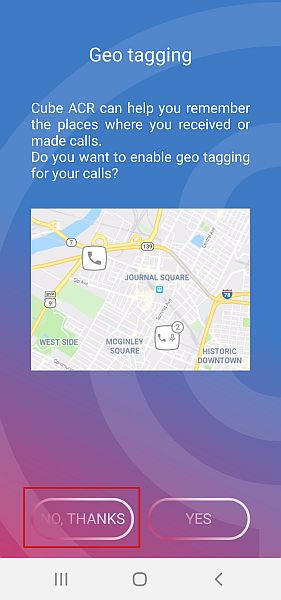
- Όπως αναφέρθηκε προηγουμένως, Το Cube ACR είναι μια εφαρμογή premium με δωρεάν δοκιμή 1 εβδομάδας. Επιλέξτε την επιλογή πληρωμής για να ολοκληρώσετε τη ρύθμιση της εφαρμογής.
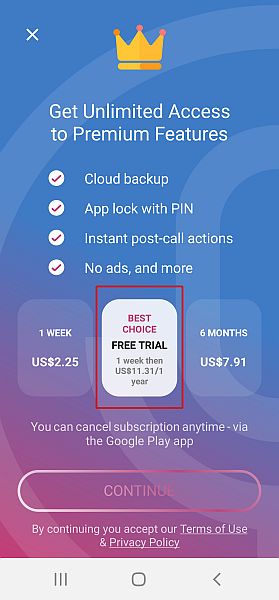
- Για να το δοκιμάσω, ανοίξτε το WhatsApp και επιλέξτε μια επαφή που θέλετε να καλέσετε.
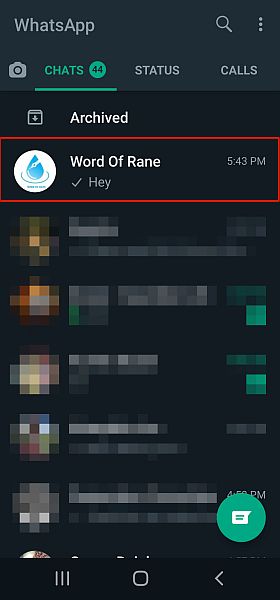
- Αφού επιλέξετε την επαφή σας, απλώς πραγματοποιήστε μια κλήση και μιλήστε για όσο χρόνο θέλετε.
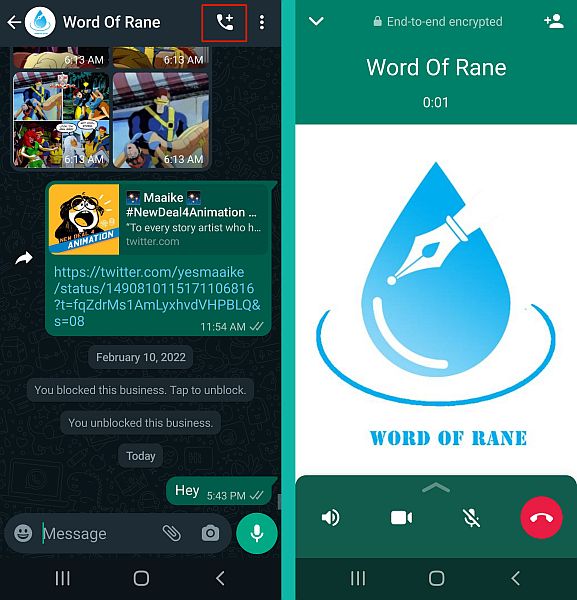
- Μόλις τελειώσεις, ανοίξτε την εφαρμογή Cube Call Recorder, και θα δείτε τη νέα σας ηχογράφηση.
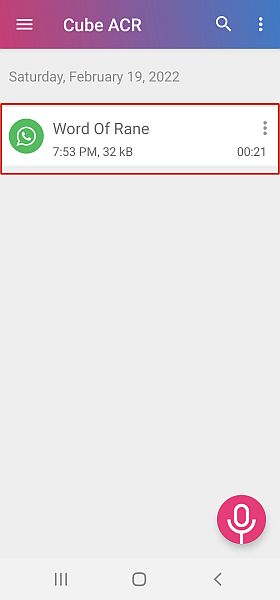
- Πατήστε τις τρεις κάθετες κουκκίδες πάνω από την εγγραφή για να δείτε τις διαθέσιμες επιλογές. Μπορείς κάντε ένα σχόλιο, το αστέρι ή ακόμα και να το μοιραστείτε.
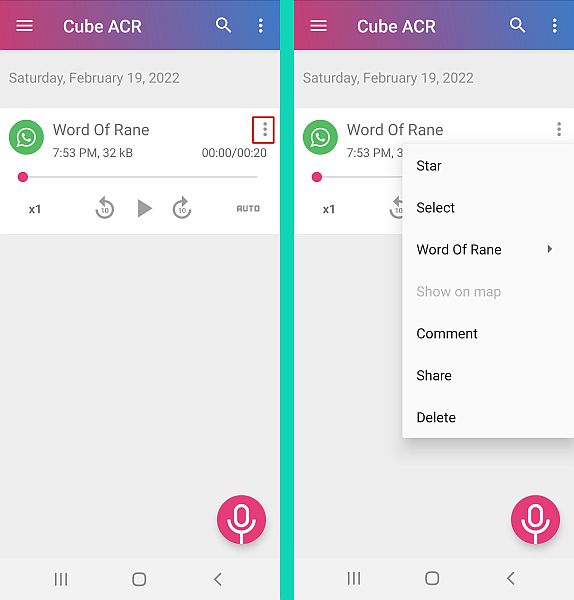
FAQs
Ποια είναι η καλύτερη εφαρμογή για την εγγραφή κλήσεων WhatsApp;
Η καλύτερη εφαρμογή για να εγγραφή κλήσεων WhatsApp είναι το Cube Call Recorder. Προσφέρει αυτόματη εγγραφή κλήσεων για κλήσεις WhatsApp, κλήσεις Telegram, Viber και πολλές άλλες εφαρμογές ανταλλαγής μηνυμάτων. Μπορείτε να αποθηκεύσετε και να αναπαράγετε ξανά τη συνομιλία σας, καθώς και να τη μοιραστείτε με άλλες επαφές.
Μπορείτε να ηχογραφήσετε βιντεοκλήση WhatsApp σε υπολογιστή;
Μπορείτε να ηχογραφήσετε βιντεοκλήση WhatsApp σε υπολογιστή. Μπορείτε να το κάνετε με χρησιμοποιώντας οποιαδήποτε συσκευή εγγραφής οθόνης, όπως η συσκευή εγγραφής οθόνης Bandicam ή ακόμα και το Game Bar των Windows. Αυτό συμβαίνει επειδή το WhatsApp σάς επιτρέπει πλέον να πραγματοποιείτε φωνητικές κλήσεις και βιντεοκλήσεις σε υπολογιστή με την εφαρμογή WhatsApp PC.
Τρόπος εγγραφής κλήσεων WhatsApp – Αναπλήρωση
Τι πιστεύατε για αυτό το άρθρο; Προσωπικά αποθηκεύστε τις ηχογραφήσεις κλήσεων WhatsApp για συναισθηματικούς λόγους. Δεν υπάρχει τίποτα σαν να ακούς τη φωνή του αγαπημένου σου προσώπου όταν δεν είναι κοντά.
Όπως μπορείτε να δείτε, είτε χρησιμοποιείτε Android είτε iPhone, είναι αρκετά εύκολο να ηχογραφήσετε μια κλήση WhatsApp. Οι χρήστες iPhone δεν μπορούν να χρησιμοποιήσουν μια εφαρμογή τρίτου μέρους, αλλά μπορούν να χρησιμοποιήσουν τη συσκευή εγγραφής οθόνης iOS. Εάν έχετε τηλέφωνο Android, η εφαρμογή Cube Call Recorder στο Google Play Store είναι η καλύτερη επιλογή για να ηχογραφήσετε μια κλήση WhatsApp.
Αν θέλετε να κατασκοπεύσετε τις κλήσεις κάποιου άλλου στο WhatsApp, εδώ πώς να παρακολουθείτε τις κλήσεις, τα μηνύματα και πολλά άλλα στο WhatsApp κάποιου.
Ελπίζω να σας άρεσε αυτό το άρθρο. Εάν το κάνατε, φροντίστε να το μοιραστείτε με κάποιον που γνωρίζετε ότι θα το εκτιμήσει επίσης.
Έτσι, αφήστε ένα σχόλιο για να με ενημερώσετε γιατί αποθηκεύετε εγγραφές κλήσεων.
πρόσφατα άρθρα